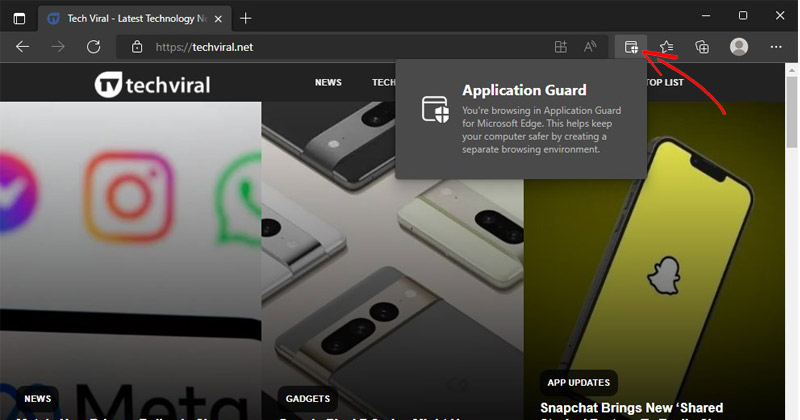
A Microsoft már jó néhány új és hasznos biztonsági funkciót bevezetett a Windows 11-hez. Megújított Windows Security alkalmazást kap, amely új funkciókkal, új adatvédelmi beállításokkal stb. Alkalmazásőr”.
Ez a cikk bemutatja a Microsoft Defender Application Guard szolgáltatást és azt, hogyan engedélyezheti azt a rendszerén. Tehát nézzük meg, mit csinál a Microsoft Defender Application Guard.
Mi az a Microsoft Defender Application Guard?
A Microsoft Defender Application Guard egy biztonsági szolgáltatás, amellyel biztonságosan böngészhet a nem megbízható webhelyeken a Microsoft Edge böngészőn keresztül. A funkció csak a Microsoft Edge Browser használata közben aktív, és nincs kapcsolata más webböngészőkkel, például Chrome, Firefox stb.
Amikor aktiválja a Microsoft Defender Application Guard szolgáltatást a Windows 11 rendszeren, és megnyit egy alkalmazásvédő ablakot az Edge böngészőben, az létrehoz egy virtuális gépet a Hyper-V technológia használatával.
A virtuális gép létrehozásának célja, hogy az Edge böngésző-munkamenetet elszigetelje a fő telepítéstől. Az Edge böngészőt virtuális gépen futtatja, hogy megakadályozza a hackertámadásokat vagy a rosszindulatú fájlok hozzáférését a megbízható erőforrásokhoz.
A Microsoft Defender Application Guard engedélyezésének lépései a Windows 11 rendszerben
Nem mintha teljesen tisztában lenne a Microsoft Defender Application Guard szolgáltatással, érdemes engedélyezni az eszközén. A lépések végrehajtása előtt vegye figyelembe, hogy a Microsoft Defender Application Guard a Hyper-V technológiát használja a virtuális környezet létrehozásához.
A funkció csak a Windows 11 Pro, Enterprise és néhány más változat esetén érhető el. Ezért a funkció engedélyezéséhez és használatához a számítógépén be kell kapcsolni a virtualizációt. Íme, mit kell tenned.
1. Először kattintson a Windows 11 Start gombra, és válassza a Beállítások lehetőséget.
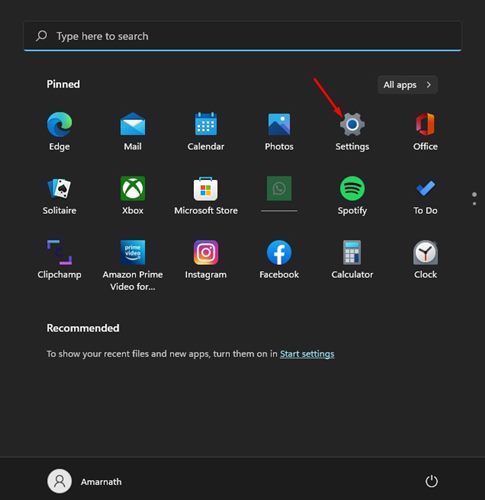
2. A Beállítások alkalmazásban kattintson az Alkalmazások szakaszra a bal oldalon.
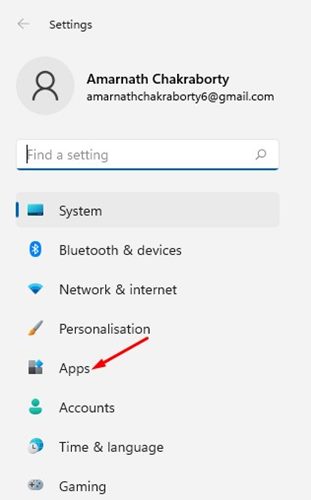
3. A jobb oldalon kattintson az Opcionális szolgáltatások elemre.
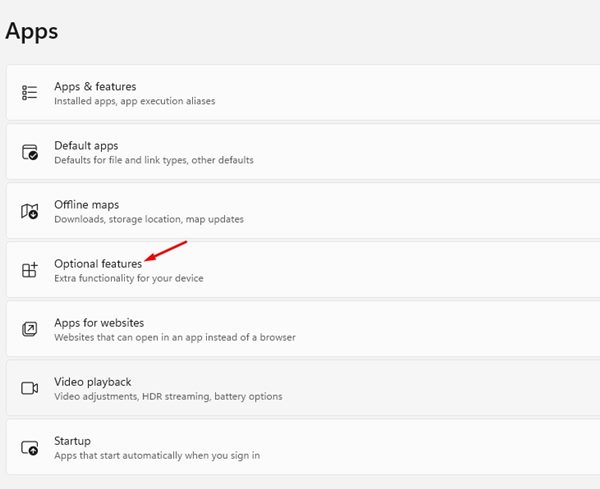
4. Az Opcionális szolgáltatások oldalon görgessen lefelé, és kattintson a További Windows-szolgáltatások lehetőségre.
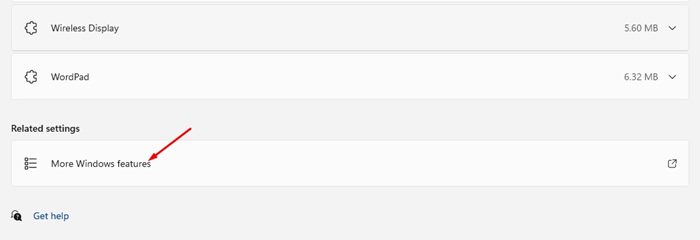
5. A Windows-szolgáltatások előugró ablakban jelölje be a „Microsoft Defender Application Guard” opciót.
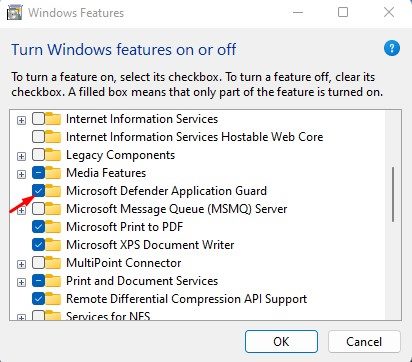
6. Ha végzett, kattintson az Alkalmaz gombra. Most a rendszer felkéri, hogy indítsa újra a számítógépet. Kattintson az Újraindítás most gombra az újraindításhoz és a módosítások alkalmazásához.
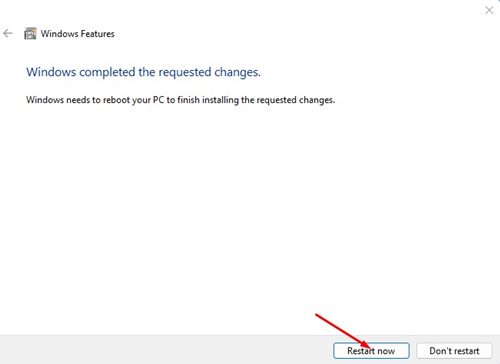
Ez az! Ez engedélyezi a Microsoft Defender Application Guard szolgáltatást a Windows 11 rendszeren.
A Microsoft Defender Application Guard használata?
Miután engedélyezte, az Edge böngészőt kell használnia a Defender Application Guard használatához. Így használhatja.
1. Először nyissa meg a Microsoft Edge böngészőt a Windows 11 rendszeren. Ezután érintse meg a három pontot az alábbiak szerint.
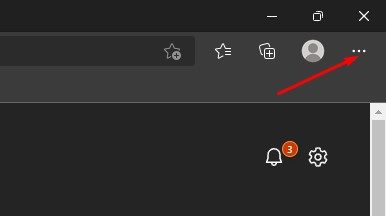
2. A megjelenő lehetőségek listájából válassza az „Új alkalmazásvédő ablak” lehetőséget.
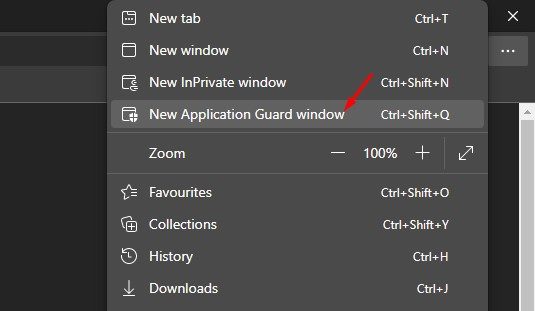
3. Ez elindít egy új alkalmazásvédő ablakot az Edge böngészőben. Most már böngészhet a nem megbízható webhelyeken anélkül, hogy aggódnia kellene a biztonsági problémák miatt.

Ez az! Így használhatja a Microsoft Defender Application Guard programot Windows 11 rendszeren. Ha le szeretné tiltani a funkciót, az 5. lépésben törölje a Microsoft Defender Application Guard jelölését a Windows szolgáltatások előugró ablakában.
Tehát ennyi a Microsoft Defender Application Guard beállításáról és használatáról a Windows 11 rendszeren. A Defender Application Guard kiváló szolgáltatás, mivel megvédi számítógépét az online támadásoktól és rosszindulatú fájloktól. Ha további segítségre van szüksége a lépésekkel kapcsolatban, tudassa velünk.




